Dns nedir? Kullanıma sürülmüş her internete bağlanan cihazın internet ağı içerisinde kendisine ait IP adresleri bulunur. IP adresleri internet ağındaki konum veya adres bilgisi anlamına gelir. Bilgisayar içindeki sistemler sayılarla yazılmış kodlarla çalıştığı için bilgisayarlara ait IP kodlar da olabildiğince uzun ve karmaşık sayılarla oluşturulur. Bu noktada karmaşık sayılı bu adresleri herkesin anlayabileceği düzeye indirgemek amacıyla DNS sistemleri kullanılır. DNS, IP adresleri ve alan adları arasında dönüştürme işlemi yaparken dönüşümü çift yönlü yapar. İngilizce açılımı Domain Name System olan DNS’nin Türkçeye Alan Adı Sistemi olarak çevrilir.
Bu Yazıda Neler Var?
DNS Ne İşe Yarar?
Dns nedir? Ne işe yarar? Dns, Karmaşık IP adreslerini www.site_ismi.com tarzında akılda kalıcı imgelere çeviren bir sistemdir. Bu sebeple DNS sistemleri, telefondaki 11 haneli numaraya karşılık gelen rehberdeki kayıtlı ismine karşılık gelmesiyle aynı mantığa sahiptir bu yüzden internette ziyaret edip zaman geçireceğimiz sitelere girerken IP adreslerini zorlanarak hatırlayıp karmaşık sayıları yazmak yerine DNS sayesinde kolay hatırlanabilir bir hale gelen linki kullanabiliriz.
DNS Ayarları Nasıl Değiştirilir?

DNS ayarları değiştirme işlemi kullandığınız cihazın sahip olduğu işletim sistemine göre çeşitli yöntemlere ayrılabilir. Windows, İOS, Mac ve Android’te bu işlem gayet kolay yapılabiliyor. Sizin için bu yöntemleri sıraladık.
Windows 10/11 DNS Ayarları Nasıl Değiştirilir?
Microsoft, her yeni işletim sistemini piyasaya teknoloji severler için sunduğunda olabildiğince yeni ve önemli değişikliklere imza atıyor. Windows 10 ve Windows 11 arasında gözle görülür farklar olmasına rağmen DNS değiştirme yöntemleri benzerdir.
Windows 10/11 DNS ayarları değiştirmek için;
1. Denetim Masası Üzerinden Değiştirmek:
1. Denetim masasına giriş yapıp ağ ve internet bölümüne giriniz. Bağlı olduğunuz ağ bölümüne girip sağ tık yapınız. Ardından özellikler kısmına giriş yapınız
2. İnternet protokolü sürüm bölümünün altında bulunan özellikler kısmına giriniz. Ve DNS sunucu adresi kullan bölümüne tıklayınız. Gördüğünüz mevcut DNS adresi kutusuna giriniz.
3. Önünüze çıkan DNS sunucu değiştirme bölümünde sıralanan DNS sunucu adreslerini istediğiniz gibi işaretleyin ya da yazınız. Ardından çıkan tamam butonuna basınız.
4. Yeni DNS’i sisteme entegre edebilmek için tekrardan tamam butonuna basıp işlemi bitiriniz.
• Komut İstemi İle DNS Ayarlarını Değiştirmek;
Bu tarz değişiklikler bazen denetim masası ile yapılamaz veya o anda denetim masası kullanılabilir halde değildir işte böyle durumlarda komut istemi sayesinde yapabilirsiniz. Bu işlem bir iki kod ile kolayca yapılabilir.
1. Klavyelerdeki Windows simgesine basarak “başlat” kısmına geçiniz ardından komut istemi bölümüne geçiş yapınız.
2. Ağ bağdaştırıcı isimlerine bakabilmek için enter tuşuna basıp “wmic nic get NetConnectionID” yazınız ve işlem yapmaya başlayınız.
3. DNS IP adresi için “interface ip set dns name= ADAPTOR-İSMİ” yazınız sonrasında ise source=static bölümünü ayarlayınız. Ardından address=x.x.x.x. bölümünü düzenleyiniz.
4. Eğer ek bir DNS IP adresi yazmak isterseniz interface ip add dns name= adaptör yazınız. Ardından istediğiniz DNS sistem ayarları ile bu kısmı değiştiriniz.
5. Windows 10 DNS ayarlarını değiştirmeyi yapınız.

Android İşletim Sistemli Cihazlarda DNS Ayarları Değiştirmek:
Android işletim sistemine sahip mobil cihazlarda DNS ayarları değiştirmek oldukça kolay adımlardan oluşur. Yazımızda bahsettiğimiz adımları uygulayarak kısa sürede az uğraşla DNS ayarlarınızı değiştirebilirsiniz.
1. Ayarlar menüsüne giriniz.
2. Wi-Fi seçeneğine tıklayınız
3. “Kablosuz” seçeneğini seçiniz.
4. “Ağ Ayarlarını Yönet” kısmına tıklayınız.
5. “Gelişmiş Seçenekleri Göster” seçeneğine basınız.
6. “IP Ayarları = Statik” menüsünden DNS geçmişindeki kayıtlarınızı istediğiniz gibi değiştirip, düzenleyiniz.
Ya da bu yöntem yerine Google Play Store’dan belli uygulamaları indirebilirsiniz.
IOS İşletim Sisteminde DNS Ayarları Değiştirmek:
Kullanılan İphone’larda DNS ayarları değiştirmek aynı Android işletim sistemli cihazlardaki gibi oldukça kolaydır.
1. İphone’dan ayarlar menüsüne giriniz.
2. Wi-Fi seçeneğine tıklayınız.
3. Kullandığınız, bağlı olduğunuz kablosuz ağa basınız.
4. Bağlı olduğunuz Wi-Fi ağının yakınında “i” yani information yazısına dokununuz.
5. Açılan sekmede DNS bölümüne tıklayınız ve bu alanda istediğiniz DNS adresini yazarak düzenleyiniz.
6. Sol üstte bulunan Wi-Fi yazısına tıklayarak menüden çıktığınızda değiştirdiğiniz DNS ayarları kaydolmuş olacak.
Tüm bu adımları uygulamak zor geliyorsa IOS için belli uygulamaları App Store’dan indirebilirsiniz
2022 Güncel DNS Adresleri:
Primary DNS(Birincil DNS) Secondary DNS (İkincil DNS)
GOOGLE: 8.8.8.8 8.8.4.4
Quad9: 9.9.9.9 149.112.112.112
OpenDNS: 208.67.222.222 208.67.220.220
Cloudflare: 1.1.1.1 1.0.0.1
CleanBrowsing: 185.228.168.9 185.228.169.9
Alternate DNS: 76.76.19.19 76.223.122.150
AdGuard DNS: 94.140.14.14 94.140.15.15
Son dakika gelişmelerden anında haberdar olmak için bizi Twitter’da ve Instagram‘da takip etmeyi unutmayın!